重装系统后无法从硬盘引导怎么弄
时间:2025-08-04阅读量:作者:大白菜
当我们使用U盘为电脑进行系统重装时,通常会先将启动顺序设置为从U盘启动。按照正常的流程,在重装系统完成后,拔除U盘,电脑理应自动默认从硬盘引导启动新安装的系统。为了确保重装系统顺利完成以及正常从硬盘启动,建议用户参考详细操作步骤
重装系统后无法从硬盘引导怎么弄
当我们使用U盘为电脑进行系统重装时,通常会先将启动顺序设置为从U盘启动。按照正常的流程,在重装系统完成后,拔除U盘,电脑理应自动默认从硬盘引导启动新安装的系统。为了确保重装系统顺利完成以及正常从硬盘启动,建议用户参考详细操作步骤,以下带来重装win10方法。

一、工具准备
1、从大白菜官网下载并安装最新版U盘启动盘制作工具。
2、准备容量≥8GB的U盘(用于存储Win10镜像及启动文件)。
3、访问MSDN官网,下载Windows 10 ISO文件。
二、注意事项
1、桌面文件、文档、图片、视频、浏览器收藏夹等需提前备份,安装时将自动格式化。
2、制作启动盘前转移U盘内资料,否则将被格式化导致丢失。
3、重启电脑后,立即按U盘启动快捷键,在启动菜单中选择带“USB”或U盘型号的选项。
三、使用U盘重装Win10
1、将准备好的U盘插入电脑的USB接口后,打开大白菜U盘启动盘制作工具。各项设置通常已保持默认状态,直接点击“一键制作”按钮即可。
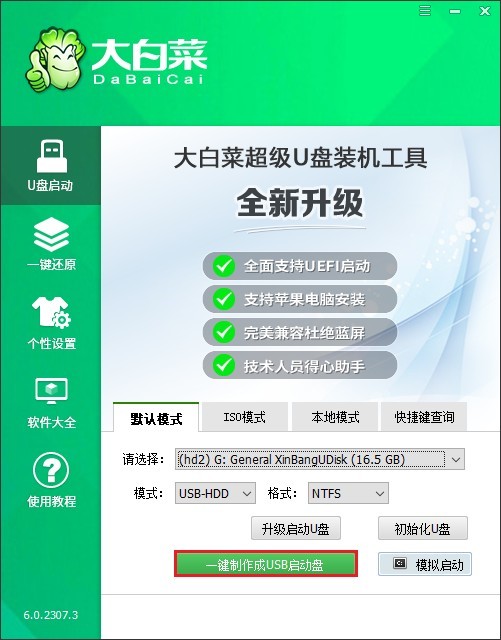
2、打开浏览器,访问MSDN官网,找到所需的Windows 10系统镜像文件并下载。
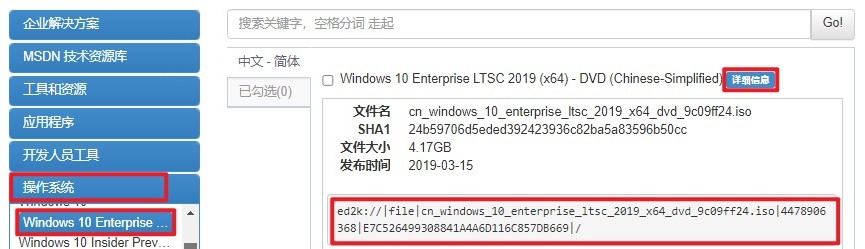
3、下载完成后,将Windows 10 ISO镜像文件复制到大白菜U盘中,以便后续安装操作时使用。
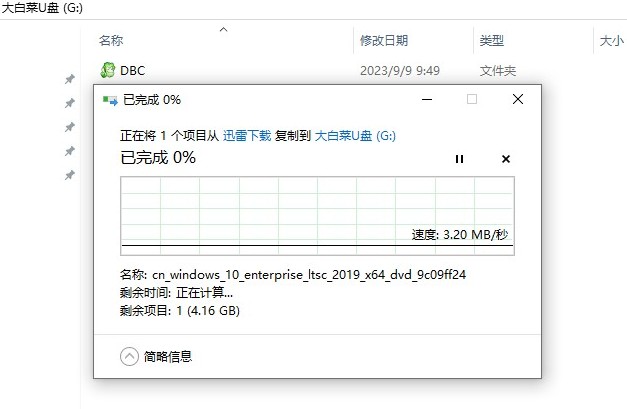
4、根据自己电脑的品牌和型号,查询U盘启动快捷键。
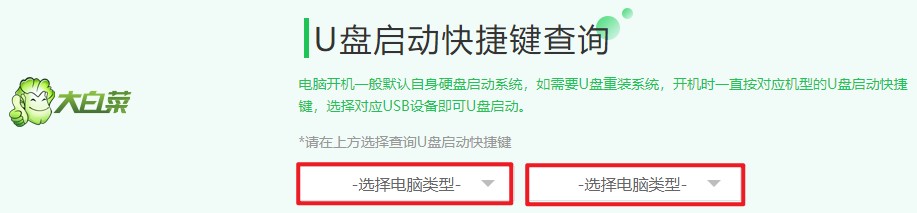
5、重启电脑,在开机过程中,迅速按下之前查询到的启动快捷键。电脑会进入启动菜单页面,此时屏幕上会显示电脑检测到的各类启动设备信息,需要选择“USB设备”回车。
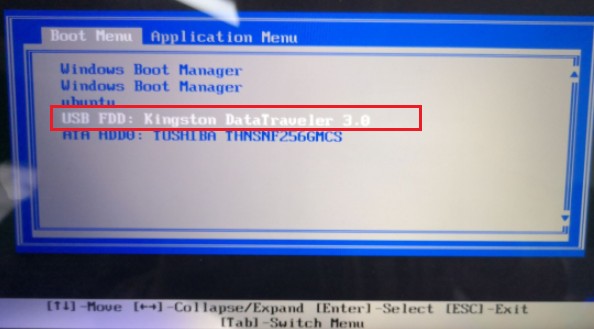
6、进入PE系统中,双击装机工具的图标。首先点击“打开”按钮,找到U盘里的Windows 10 ISO文件,选择它;接着,选择安装位置,通常默认为系统盘C盘。确认无误,点击“执行”开始还原系统盘。
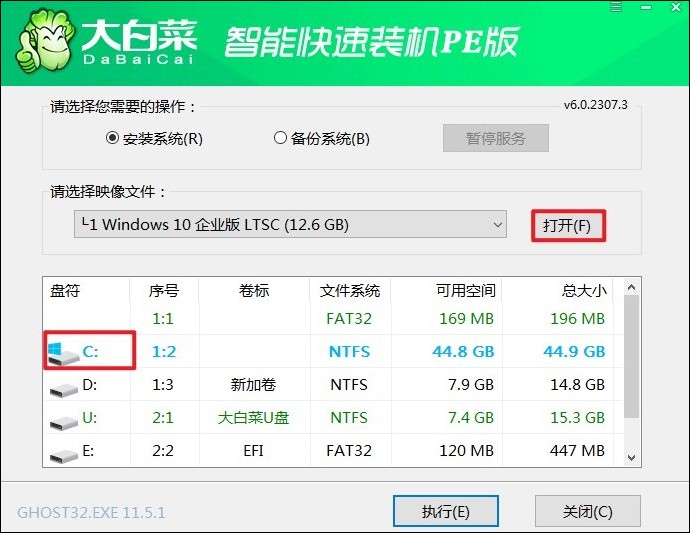
7、系统安装过程中,需要耐心等待,当系统提示安装完成后,电脑会自动重启。在重启前,务必拔掉U盘,以免电脑再次从U盘启动。
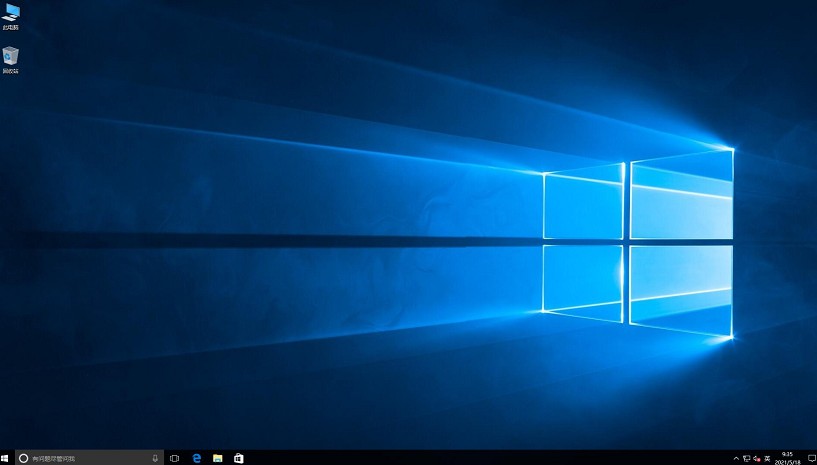
重装系统后无法从硬盘引导怎么弄?如果你遇到了同样的问题,不过不用担,我们可以参考设置U盘启动的步骤,再次进入相关的操作页面,手动选择硬盘作为启动设备。完成设置后,电脑就自动进入操作系统页面了。希望这篇教程可以帮助各位用户。